ジャンプリストランチャーを使用すると、Windows7でカスタムジャンプリストを作成できます
その他 / / February 10, 2022
新しい ジャンプリスト機能 Windows 7は素晴らしいですね。 タスクバーの固定されたプログラムアイコンを右クリックするだけで、頻繁にアクセスするファイル、フォルダのWebページに直接ジャンプできます。
さらに一歩進んでカスタムジャンプリストを作成する場合は、サードパーティのツールを使用する必要があります。 ジャンプリストランチャー. このツールを使用して、最大60のプログラム、ファイル、またはフォルダーをプログラムインターフェイスに追加し、タスクバーに固定できます。
このプログラムを使用するには、コンピューターにzipファイルをダウンロードし、JumplistLauncher.exeファイルを抽出します。 実行可能ファイルをダブルクリックして開始します。 ポータブルツールとして使用したり、サムドライブに保存したりすることもできます。
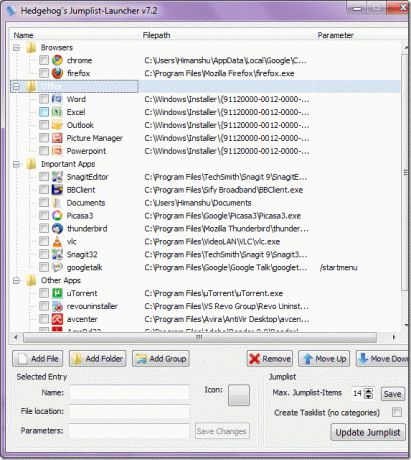
次に、インターフェイス内にショートカット、ファイル、およびフォルダーを追加する必要があります。 これを行うには2つのオプションがあります。 1つ目は、[ファイルの追加]ボタンと[フォルダの追加]ボタンを使用して、ファイル(およびショートカットも)とフォルダを追加することです。 名前、ファイルの場所、パラメータを指定し、アイコンを選択して[変更を保存]をクリックして追加することもできます。 しかし、この方法は退屈で時間がかかります。
アイテムを追加する2番目の方法は、ドラッグアンドドロップによるもので、これは時間のかかりません。
お気に入りのプログラムやファイルの追加が完了したら、「ジャンプリストの作成」ボタンをクリックします。 次に、Jumplist launcher.exeファイルを右クリックし、コンテキストメニューから[このプログラムをタスクバーに固定]を選択します。
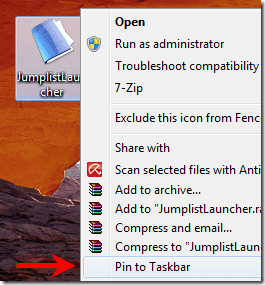
タスクバーにあるジャンプリストランチャーアイコンを右クリックすると、お気に入りのプログラムがすべて表示されます。

ビデオで動作中のプログラムを参照してください。
特徴
- お気に入りのプログラム、ファイル、フォルダのジャンプリストを作成します。
- インストールは必要ありません。
- ジャンプリストには最大60個のアイテムを含めることができます。
- ランチャーインターフェイス内にプログラムのショートカット、ファイル、およびフォルダーをドラッグアンドドロップします。
- 与えられた矢印ボタンの助けを借りて、プログラムを再編成します。
- 無料でダウンロードできます。
ダウンロード ジャンプリストランチャー Windows 7でカスタムジャンプリストを作成し、生産性を向上させます。
最終更新日:2022年2月2日
上記の記事には、GuidingTechのサポートに役立つアフィリエイトリンクが含まれている場合があります。 ただし、編集の整合性には影響しません。 コンテンツは公平で本物のままです。



